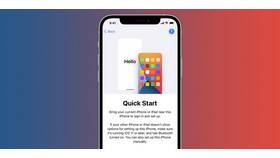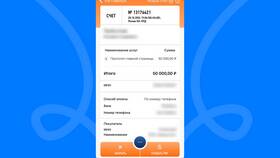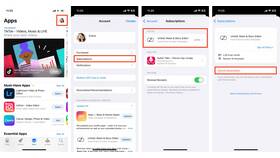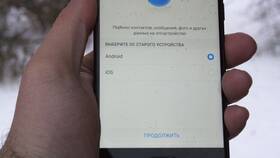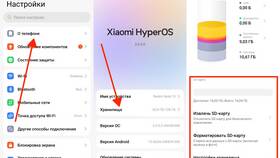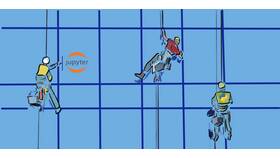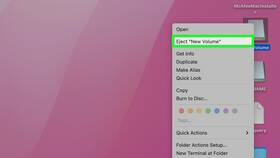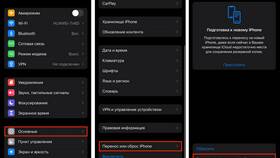- Быстрое начало (автоматический перенос)
- Через iCloud
- С помощью iTunes/Finder
- Через Mac или ПК
- Включите новый iPhone
- Разместите старый iPhone рядом
- Дождитесь появления анимации "Быстрое начало"
- Наведите камеру старого устройства на анимацию
- Следуйте инструкциям на экране
| Тип данных | Включено в перенос |
| Настройки | Да |
| Контакты | Да |
| Фото и видео | Да |
| Приложения | Да |
- На старом iPhone откройте Настройки
- Выберите [Ваше имя] > iCloud > Резервная копия
- Нажмите "Создать резервную копию"
- Дождитесь завершения процесса
- На новом iPhone выберите "Восстановить из iCloud"
- Войдите в свой Apple ID
- Выберите последнюю резервную копию
- Дождитесь завершения загрузки данных
Использование Finder (macOS Catalina и новее)
| Шаг | Действие |
| 1 | Подключите старый iPhone к Mac |
| 2 | Откройте Finder и выберите устройство |
| 3 | Нажмите "Создать резервную копию сейчас" |
| 4 | Подключите новый iPhone и выберите "Восстановить из резервной копии" |
Использование iTunes (Windows и старые версии macOS)
- Подключите старый iPhone к компьютеру
- Откройте iTunes и выберите устройство
- Нажмите "Создать резервную копию сейчас"
- Подключите новый iPhone и выберите "Восстановить из резервной копии"
- Фото и видео: через iCloud Фото или AirDrop
- Контакты: через iCloud или приложение "Контакты"
- Сообщения: через резервную копию iCloud
- Музыка: через Apple Music или iTunes
| Совет | Описание |
| Зарядка устройств | Оба iPhone должны быть заряжены не менее чем на 50% |
| Стабильное подключение | Используйте Wi-Fi для iCloud и проводное подключение для iTunes/Finder |
| Время переноса | Может занять от 30 минут до нескольких часов |
| Освобождение места | Убедитесь, что на новом iPhone достаточно памяти |
Перенос данных на новый iPhone - простой процесс, если следовать инструкциям системы. Выбор метода зависит от объема данных и доступных ресурсов.